Gjenopprette tapte / slettede data fra datamaskin, harddisk, flash-stasjon, minnekort, digitalt kamera og mer.
Gjenopprett WordPad-dokumenter ved å bruke eminente teknikker
 Oppdatert av Valyn Hua / 12. juni 2023 09:20
Oppdatert av Valyn Hua / 12. juni 2023 09:20Under møtet vårt på kontoret åpnet jeg WordPad for å notere de tingene jeg må huske på datamaskinen min. Men da jeg sjekket filen tidligere, fant jeg den ikke. Jeg er usikker på om den ble slettet eller om jeg ikke kunne lagre den. Fortell meg hvordan jeg gjenoppretter WordPad-dokumenter.
WordPad er et Windows-program for å lage dokumenter, som notater, bokstaver og mer. Det ligner på Microsoft Word-programmet, men har færre funksjoner og et mer enkelt grensesnitt. Du kan bruke den når du gjør enkle oppgaver, som å ta notater under et arbeidsmøte, klassediskusjon osv. Men, som andre dokumenter, kan du miste disse filene utilsiktet på grunn av utilsiktet sletting eller manglende lagring av dokumentet etter at du har avsluttet WordPad-programmet.
Med dette i tankene undersøkte vi ulike gjenopprettingsteknikker på nettet. Som et resultat er de mest pålitelige nå samlet i artikkelen nedenfor. En praktisk metode vil bli utarbeidet hvis du har mistet WordPad-dokumentet på grunn av et datavirus, utilsiktet sletting, uønsket format eller uventet strømavbrudd. Hver del inneholder også omfattende instruksjoner for å lede deg under gjenopprettingsprosessen.
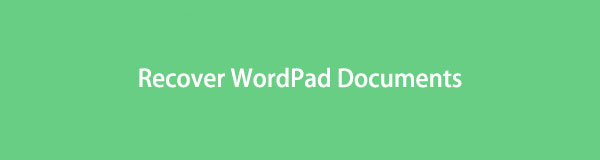

Guide List
Del 1. Gjenopprett WordPad-dokumenter med FoneLab Data Retriever
Når du mister data, som WordPad-dokumenter, bilder, videoer, e-poster, musikk, filer osv., kan du stole på FoneLab Data Retriever å hjelpe deg. Dette henteprogrammet kan raskt returnere de tapte WordPad-dokumentene til datamaskinen din. Det er ikke-destruktivt for originalfilene dine, så forvent at de blir gjenopprettet slik de opprinnelig var uten spor av skade. Bortsett fra det kan dette verktøyet tilby flere fordeler for å gjøre dokumentene mer praktiske å hente. Dette inkluderer funksjonen for å forhåndsvise data. Med FoneLab Data Retriever vil du se elementene du velger før gjenopprettingen. Dessuten henter den ikke bare fra en datamaskin, men også på en harddisk, minnekort, flash-stasjon og mer.
FoneLab Data Retriever - Gjenopprett tapte / slettede data fra datamaskin, harddisk, flash-enhet, minnekort, digitalkamera og mer.
- Gjenopprett bilder, videoer, dokumenter og mer data med letthet.
- Forhåndsvis data før gjenoppretting.
Ta den brukervennlige prosessen nedenfor som en modell for WordPad-gjenoppretting med FoneLab Data Retriever:
Trinn 1Finn tilgang til FoneLab Data Retriever-nettstedet og trykk Gratis nedlasting når du ser det på venstre side. Dette lar deg ha programmets installasjonsfil, slik at du kan tillate tillatelsene til å se Installer-fanen på programvinduets skjerm. Før du fortsetter, kan du sette opp installasjonsspråket og programplasseringen basert på dine preferanser. Etterpå, trykk Installer og vent til prosessen er fullført før du starter verktøyet på datamaskinen.
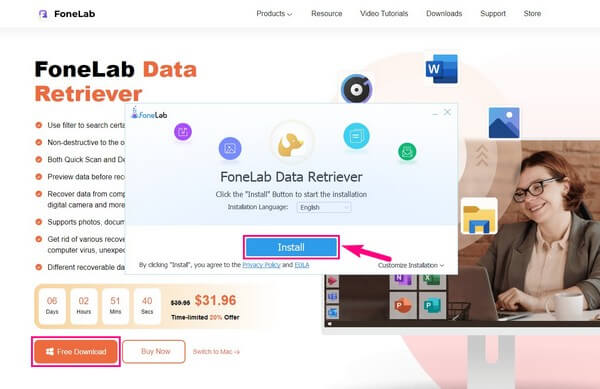
Trinn 2Du finner ulike datatyper i den øverste delen av FoneLab Data Retriever hovedgrensesnitt. Kryss av dokumenter for WordPad-filene dine. Nedenfor er det Harddiskstasjoner seksjon. Det er her du vil se filplasseringene på datamaskinen din. Velg disken som inneholdt din WordPad dokumentet før det ble borte. I dette tilfellet er dokumentfilene vanligvis lagret på Lokal disk (C :). Du kan også velge en flyttbar stasjon senere hvis du har en flyttbar stasjon tilkoblet. Deretter trykker du på grensesnittet nederst til høyre Skanne knapp.
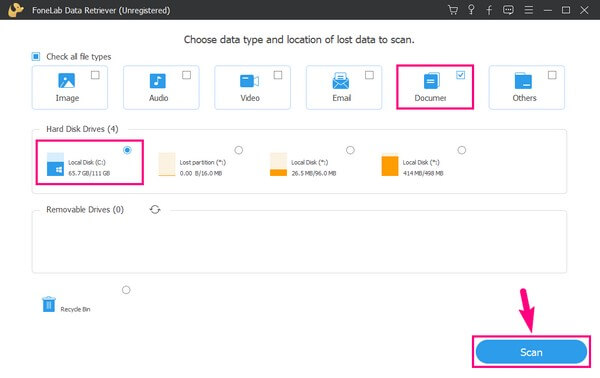
Trinn 3En rask skanneprosedyre på din lokale disk (C:) vil fungere på programmet. Vent til den når 100 %, og varer i mindre enn 30 sekunder. Når en dokumentmappe vises på grensesnittet, åpner du den for å se en samling av mapper med de forskjellige dokumentformatene som navn. Men før du blar gjennom innholdet deres, kan du kjøre Dypt Søk for at programmet skal lese filene dine bredere. Derfor vil du finne de fleste av dine tapte eller slettede dokumenter.
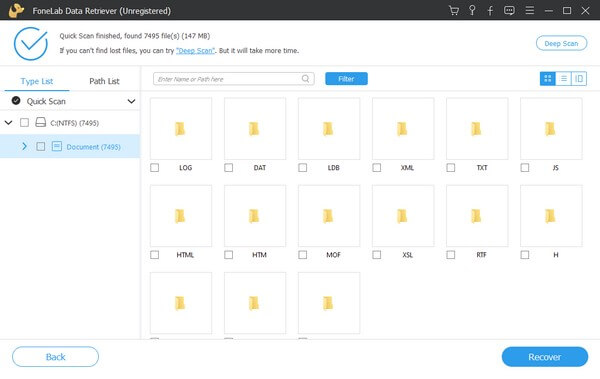
Trinn 4Fra listen over mapper åpner du de med et WordPad-kompatibelt format. Finn deretter WordPad-dokumentet du bør gjenopprette ved å bla gjennom elementene på grensesnittet. Men hvis du ønsker å fremskynde prosessen, bruk søkefeltet ovenfor og skriv inn WordPad-dokumentets navn. Filterfunksjonen er også tilgjengelig. Du trenger bare å angi dokumentinformasjonen din, som filtype, opprettelsesdato osv. Og når du har funnet WordPad-filene, sjekk dem og velg Gjenopprette for å returnere dem til datamaskinen.
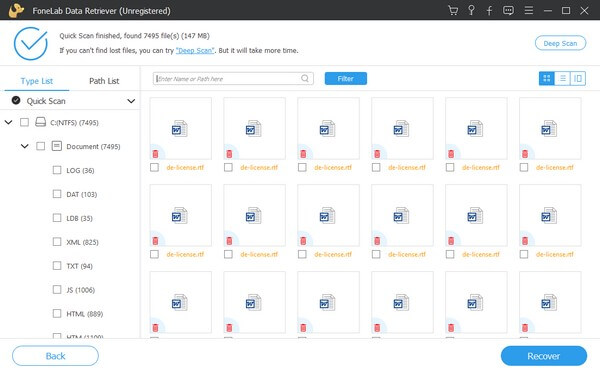
FoneLab Data Retriever - Gjenopprett tapte / slettede data fra datamaskin, harddisk, flash-enhet, minnekort, digitalkamera og mer.
- Gjenopprett bilder, videoer, dokumenter og mer data med letthet.
- Forhåndsvis data før gjenoppretting.
Del 2. Gjenopprett WordPad-dokumenter fra Temp-fil
Temp eller Midlertidige filer lagrer informasjon mens de permanente filene blir opprettet. For eksempel, når du lager et WordPad-dokument, følger midlertidige filer automatisk, og lagrer informasjonen om dokumentet du for øyeblikket produserer. De brukes til å forhindre tap av data, da informasjonen om midlertidige filer de samler blir værende selv om du sletter filene. Derfor kan du gjenopprette WordPad-dokumentene dine ved å kopiere og gi nytt navn til de tilsvarende midlertidige filene til deres originale utvidelser.
Følg de problemfrie retningslinjene nedenfor for WordPad-gjenoppretting fra Temp-filen:
Trinn 1Klikk søkeikonet nederst til venstre på skrivebordet og skriv inn % AppData% i søkefeltet. Når resultatene vises, velg % AppData% fil mappe.
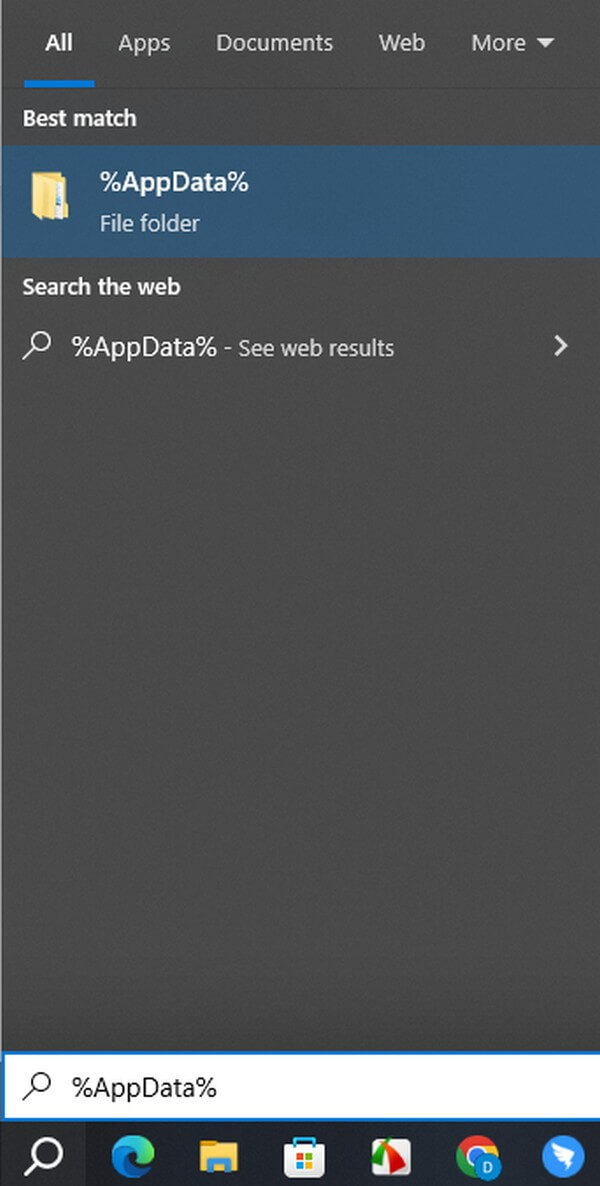
Trinn 2Når du er i mappen, trykker du på søkefeltet øverst til venstre og skriver inn .tmp for å se de midlertidige filene. Derfra ser du etter de slettede eller tapte WordPad-dokumentene.
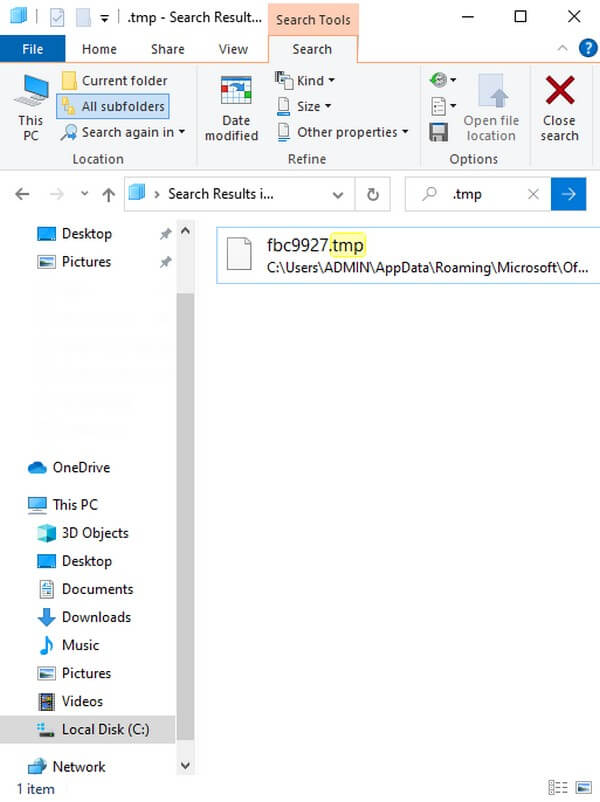
Trinn 3Når du har funnet dokumentet, kopier og lim det inn i en annen mappe eller på skrivebordet. Til slutt, gi nytt navn til filen for å erstatte utvidelsen med et WordPad-kompatibelt format. Deretter kan du åpne det igjen som et standard WordPad-dokument.
Selv om midlertidige filer er fordelaktige for datagjenoppretting, foretrekker folk ofte å slette dem siden de fortsatt tar opp lagringsplass. De kan være små hver for seg, men når midlertidige filer hoper seg opp, vil du føle belastningen av størrelsen deres på datamaskinen. Så hvis du også sletter disse filene ofte, har du ikke mulighet til å gjenopprette WordPad-dokumentene dine med denne metoden.
Del 3. Vanlige spørsmål om gjenoppretting av WordPad-dokumenter
1. Har WordPad-programmet en funksjon for automatisk lagring?
Nei, det gjør det ikke. Mange vet at Microsoft Words automatiske lagringsfunksjon automatisk lagrer WordPad-innholdet ditt selv uten å trykke manuelt Spar ikon. Og du kan få tilgang til den i Nylig åpnede dokumenter seksjon. Dette er imidlertid ikke oppsettet med WordPad-programmet. I motsetning til Word, tilbyr den ikke funksjonen for å lagre dokumentene dine automatisk. Dermed må du lagre dem hver gang du skriver på WordPad manuelt. Hvis ikke, kan du miste alt du har skrevet uten noen måte å returnere dem.
2. Hva er filtypen for WordPad?
Når du lagrer et WordPad-dokument på datamaskinen, vil du ha flere valg på formatet du vil lagre det i. Blant dem er Rich Text Format (.rtf), Office Open XML-dokument (.docx), OpenDocument Text (.odt), Tekstdokument (.txt), Tekstdokument – MS-DOS-format (.txt), Og mer.
WordPad-dokumenter inneholder ofte verdifull informasjon du trenger, enten det er ved spesielle anledninger eller i hverdagen. For eksempel er notatene dine under klassediskusjoner din anmelder når quizer eller eksamener kommer. Eller viktige oppgaver, prosjekter, kunngjøringer eller påminnelser du må gjøre og huske på i arbeidstiden. Derfor er det å miste disse dokumentene det minste du ønsker å miste eller slette, siden de spiller en avgjørende rolle i ditt daglige og profesjonelle liv. Heldigvis er gjenopprettingsteknikker som de anbefalt ovenfor der for å redde dagen. Vi garanterer at de vil hjelpe deg med å gjenopprette og holde WordPad-dokumentene dine trygge igjen på datamaskinen din.
FoneLab Data Retriever - Gjenopprett tapte / slettede data fra datamaskin, harddisk, flash-enhet, minnekort, digitalkamera og mer.
- Gjenopprett bilder, videoer, dokumenter og mer data med letthet.
- Forhåndsvis data før gjenoppretting.
